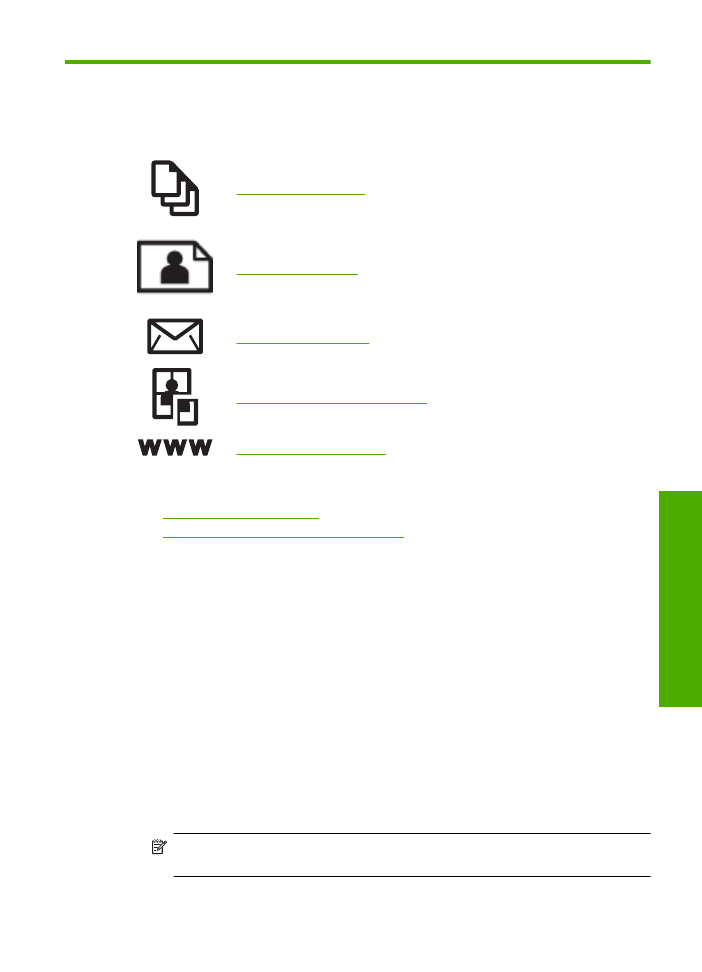
Imprimer les documents
La plupart des paramètres d'impression sont automatiquement gérés par l'application
logicielle. Vous ne devez les modifier manuellement que lorsque vous changez la qualité
d'impression, que vous imprimez sur des types de papier spécifiques ou des transparents
ou que vous utilisez des fonctions spéciales.
Pour imprimer depuis une application logicielle
1.
Assurez-vous que le bac d'alimentation contient du papier.
2.
Dans le menu
Fichier
de votre application logicielle, cliquez sur
Imprimer
.
3.
Vérifiez que l'appareil est sélectionné en tant qu'imprimante.
4.
Si vous devez modifier les paramètres, cliquez sur le bouton qui ouvre la boîte de
dialogue
Propriétés
.
Selon l'application logicielle utilisée, ce bouton peut être libellé
Propriétés
,
Options
,
Configuration d'imprimante
,
Imprimante
ou
Préférences
.
Remarque
Lorsque vous imprimez une photo, vous devez sélectionner les
options associées au type de papier spécifique et à l'amélioration des photos.
Imprimer les documents
5
Imp
ress
io
n
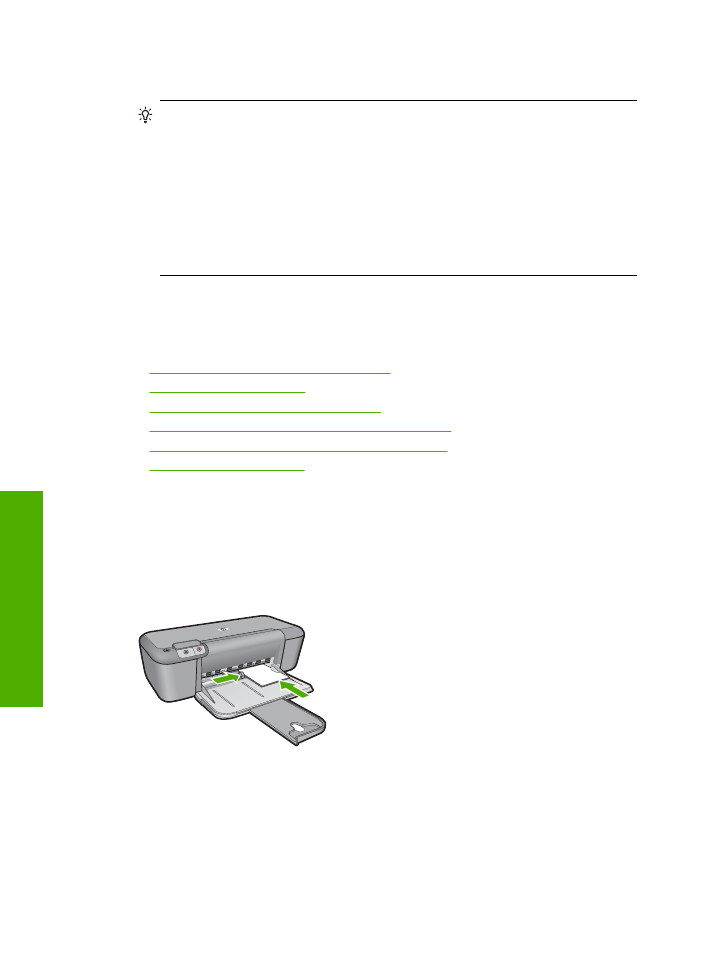
5.
Sélectionnez les options correspondant à votre tâche d'impression dans les onglets
Avancé
,
Raccourcis d'impression
,
Fonctions
et
Couleur
.
Conseil
Vous pouvez sélectionner facilement les options appropriées pour votre
travail d'impression en choisissant l'une des tâches d'impression prédéfinies dans
l'onglet
Raccourcis d'impression
. Cliquez sur un type de tâche d'impression
dans la liste
Raccourcis d'impression
. Les paramètres par défaut pour ce type
d'impression sont définis et résumés sous l'onglet
Raccourcis d'impression
. Le
cas échéant, vous pouvez régler ici les paramètres et enregistrer vos paramètres
personnalisés comme nouveau raccourci d'impression. Pour enregistrer un
raccourci d'impression personnalisé, sélectionnez le raccourci et cliquez sur
Enregistrer sous
. Pour supprimer un raccourci, sélectionnez-le et cliquez sur
Supprimer
.
6.
Cliquez sur
OK
pour fermer la boîte de dialogue
Propriétés
.
7.
Cliquez sur
Imprimer
ou sur
OK
pour commencer l'impression.
Rubriques associées
•
« Papiers recommandés pour l'impression, » page 21
•
« Chargement des supports, » page 23
•
« Affichage de la résolution d'impression, » page 17
•
« Création de raccourcis d'impression personnalisés, » page 17
•
« Définition des paramètres d'impression par défaut, » page 18
•
« Arrêt de la tâche en cours, » page 81